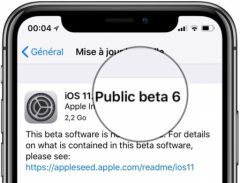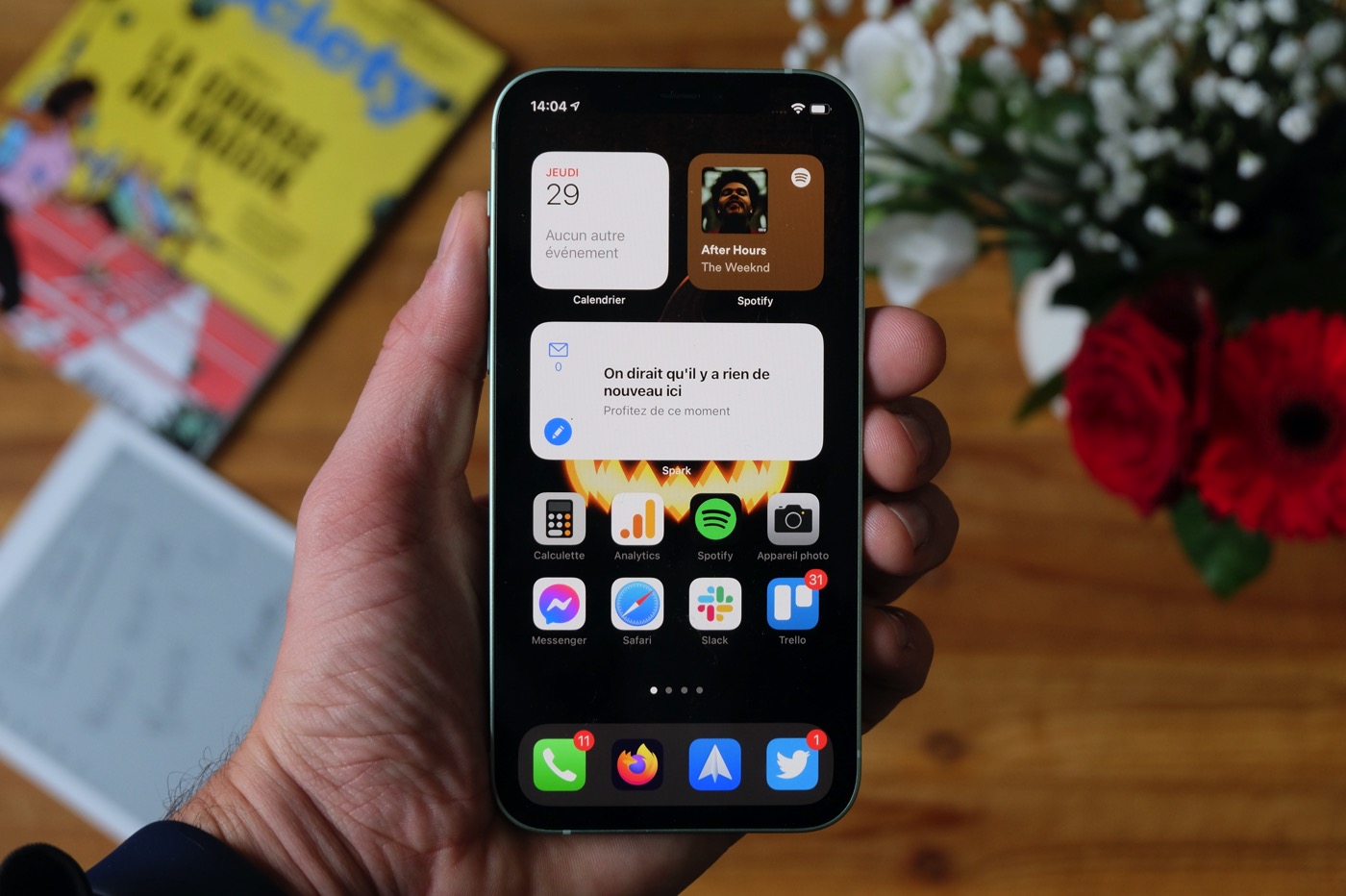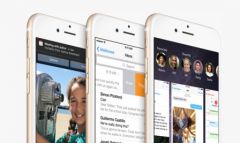 فويلا
فويلا
لقد مرت بضعة أسابيع منذ أن أصبح نظام التشغيل iOS 8 بين أيدينا. لقد تمكنا بالفعل
الاستفادة من10
ميزات جديدة لنظام التشغيل iOS 8 سيتم اختبارها عند التثبيت على iPhone وiPad. على أ
أيضًااكتشف العشرات من الحاجيات,
ملحقاتأو
التابع
لوحات مفاتيح الطرف الثالث.
ولكن اليوم سوف نركز على عدد قليل منهانصائح و
الإعدادات لتسهيل نظام التشغيل iOS 8 وتكييفه مع نظامه الخاص
العادات. الصور والموسيقى وسيري مدرجة في جدول أعمال المقال
jour.
الى الامام!
نزهة صغيرة في الخطط
حتى لو كنت تستخدم الخطة بانتظام، فأنا متأكد من ذلك أكثر
من منكم فاتته هذه الميزة الجديدة المدهشة. في
في الواقع، عند البحث عن وجهة، في بعض الحالات، يقدم التطبيق
"جولة الجسر".
بمعنى آخر، يتيح لك هذا القيام بجولة في المباني الرئيسية للمدينة
المدينة من أعلى وبصورة ثلاثية الأبعاد، تشبه إلى حد ما السفر بالطائرة
فقط فوق المدينة. عندما تكون المدينة مؤهلة، يظهر شعار صغير
يتكشف في الجزء العلوي من الشاشة، ثم اضغط عليه فقط.
وبالتالي يمكن زيارة ليون أو روما أو سان فرانسيسكو أو طوكيو. بوضوح،
هناك آخرون، الأمر متروك لك للعثور عليهم.
وفر بعض المساحة عن طريق حذف الرسائل الصوتية تلقائيًا
والفيديو
يتيح لك iOS 8 إرسال رسائل صوتية وفيديو صغيرة من التطبيق
رسالة. إذا كان استقبالهم ممتعًا، فغالبًا ما لا يكون من الضروري القيام بذلك
احتفظ بهم. والأفضل من ذلك، أنه يمكن أن يترك الذاكرة خالية.
في الإعدادات، من الممكن تكوين هذا الحذف التلقائي.
انتقل إلى علامة تبويب الرسائل وانتقل إلى أسفل الشاشة
ابحث عن الفئتين "الرسائل الصوتية" و"رسائل الفيديو". من خلال النقر على
على زر "انتهاء الصلاحية"، يمكنك بعد ذلك اختيار رؤية الرسائل تختفي
بعد دقيقتين أو أبدا.
إخفاء عملية شراء
مع قدوم المشاركة العائلية، قد نرغب في الاختباء
بعض مشترياته.
للوصول إلى هناك، ما عليك سوى الانتقال إلى تطبيق App Store والنقر عليه
في علامة التبويب "التحديثات". في الأعلى يوجد زر المشتريات الذي يسمح بذلك
للوصول إلى قائمة جميع التطبيقات المرتبطة بالحساب سواء كانت كذلك
موجودة أم لا على الجهاز. انتقاد بسيط إلى اليسار على الاسم
من التطبيق يسمح للزر "إخفاء" بالظهور.
لكي يعمل هذا، يجب تمكين المشاركة العائلية.
من الواضح أنه لا يزال من الممكن تنزيل التطبيق المخفي من متجر التطبيقات. ل
إظهار التطبيق المخفي مرة أخرى، وذلك من خلال iTunes على جهاز Mac أو الكمبيوتر الشخصي
أنه سيتعين علينا المرور
ابحث عن علامات تبويب Safari من جهاز إلى آخر
هذا العام، تهدف فكرة Leit Motiv من Apple إلى السماح لنا بالانتقال من a
آلة إلى أخرى دون قلق. في Safari، هذا يترجم إلى الاحتمال
للعثور على علامات التبويب المفتوحة.
في إصدار الهاتف المحمول، قم بإظهار عرض علامة التبويب وقم بتمرير الشاشة إلى
القاع. في الأسفل توجد قائمة الأجهزة وعلامات التبويب المفتوحة عليها
كل واحد منهم. كل ما تبقى للقيام به هو النقر!
الرد على رسالة من الشاشة الرئيسية
عندما تتلقى رسالة تظهر على الشاشة الرئيسية، فهي ليست كذلك
الآن لم يعد من الضروري فتح iPhone ثم انتقل إلى
التطبيق للرد. يتيح لك التمرير البسيط الكشف عن ملف
زر الرد وانتقل إلى الشاشة الثانية التي تسمح لك بإرسال
إجابة.
عملي، أليس كذلك؟
حذف جهات الاتصال الأخيرة من المهام المتعددة
الآن، عندما تضغط على زر الصفحة الرئيسية لجهاز iPhone مرتين، فإنك
تم العثور عليه في صفحة المهام المتعددة التي تعرض أيضًا قسم الاتصال
في الجزء العلوي من الشاشة. لسبب أو لآخر، قد نفضل أن يكون
لم تعد يتم عرض جهات الاتصال.
لأولئك الذين يتطلعون إلى التخلص من هذا الخيار: ابدأ
بالانتقال إلى الإعدادات ثم اختيار الإدخال "البريد، جهة الاتصال، التقويم"،
انتقل إلى أسفل الصفحة، ثم انقر أخيرًا على "محدد التطبيق". اثنين
تتيح لك الخيارات عرض أو عدم عرض المفضلة و/أو جهات الاتصال
مؤخرًا.
تصوير بدقة 1080 بكسل بمعدل 60 إطارًا في الثانية على iPhone 6
افتراضيًا، قررت شركة Apple تفعيل خيار الـ 30 إطارًا في الثانية
ربما لتجنب شغل مساحة كبيرة. ومع ذلك، فإن آيفون 6 و
iPhone 6 Plus قادر على تقديم أداء أفضل.
للقيام بذلك، ما عليك سوى الانتقال إلى الإعدادات ثم إلى الصور و
آلة تصوير. ثم قم بالتمرير لأسفل الشاشة حتى تجدها
يسجل المفتاح بمعدل 60 إطارًا في الثانية.
الفيديو القادم سيكون بمعدل 60 إطارًا في الثانية!
ابحث عن الموسيقى المعترف بها مع Siri
وكما تعلم، يستطيع Siri الآن التعرف على قطعة من
الموسيقى، فقط اسأل: "سيري، ما هذه الأغنية؟" ,
ولكن بمجرد إعطاء الجواب، فإنه يختفي ...
ولحسن الحظ، فمن الممكن العثور عليه. للقيام بذلك، يكفي أن
انتقل إلى تطبيق iTunes Store وانقر على الرقم 3 في الجزء العلوي الأيمن
خطوط صغيرة تظهر بالإضافة إلى قائمة الرغبات علامة التبويب "المزيد".
ستجد فيه كل ما تعرفت عليه سيري لك!
الصورة: ضبط التعرض
جلب نظام iOS 8 معه القليل من التفاصيل التي لا يمتلكها عشاق الصور
لن تفشل في تقدير.
في السابق، في تطبيق الصور، كان النقر على الشاشة يسمح لك بالتعديل
التركيز والتعرض بنقرة واحدة فقط. لا يزال هذا هو الحال مع نظام التشغيل iOS 8 باستثناء
وذلك عن طريق الانزلاق مرة أخرى على الشاشة بجوار الشمس الصغيرة التي تظهر
على الشاشة، أصبح من الممكن الآن ضبط التعريض الضوئي بشكل مستقل.
عملي، أليس كذلك؟
وإليك 5 نصائح جديدة لنظام iOS 8، وسنحرص على مشاركة بعض منها
المزيد معك بسرعة كبيرة، في هذه الأثناء، لا تتردد في ذلك
للتشاور :
كل ما تريد معرفته عن نظام التشغيل iOS 8في هذه المقالات
لا :
- التعديل: آي أو إس 8،
هذا التحديث الذي بدأ للتو! - ال
10 ميزات جديدة لنظام التشغيل iOS 8 يمكن اختبارها عند التثبيت على iPhone وiPad - يكتشف
أكثر من 30 أداة لأجهزة iPhone وiPad ضمن نظام التشغيل iOS 8! - مخزون iOS
8: تم سرد أكثر من 30 ملحقًا لإثراء استخدام iPhone
والآيباد
iOS 8: قائمة التطبيقات التي تستخدم ميزة التعرف على بصمات الأصابع
آيفون- الأول
لقد وصلت التطبيقات المتوافقة مع Health/Healthkit: إليك 13 منها! - دائرة الرقابة الداخلية 8
: الأدوات والإضافات والتطبيقات الأولى التي تدعم تطبيق Health
متاح - قائمة
تتوفر لوحات مفاتيح iOS 8 التابعة لجهات خارجية على متجر التطبيقات - دائرة الرقابة الداخلية 8:
إليكم الألعاب الأولى التي استفادت من الطبقة "المعدنية". - الأفضل الحاجيات
آيفون وآيباد
في الممارسة العملية
- نظام iOS العملي
8: إتقان استقلالية iPhone و iPad - تثبيت وإدارة و
إزالة الحاجيات - ملف
عملي: قم بتكوين واستخدام ملحقات iOS 8 - هذه هي الطريقة
تثبيت لوحة مفاتيح تابعة لجهة خارجية ضمن نظام التشغيل iOS 8: مثال على SwiftKey
(حر) - في
عملي: كل ما تحتاج لمعرفته حول نظام التشغيل iOS 8 Time Lapse - دائرة الرقابة الداخلية 8:
استخدم تطبيق Health لحساب الخطوات والمسافات والطوابق دون الحاجة إلى ذلك
ملحق أو تطبيق طرف ثالث - دائرة الرقابة الداخلية الجديدة
8: دقيقة واحدة لإنشاء نموذج الطوارئ الطبي الخاص بك وكيفية الوصول إليه
! - دائرة الرقابة الداخلية
8: استخدام التعرف على بصمات الأصابع في تطبيقات الطرف الثالث،
مثال 1Password - آي كلاود
لقد وصل Drive إلى نظام التشغيل iOS، وهو يستحق بعض التوضيح
وبالطبع:

i-nfo.fr - تطبيق iPhon.fr الرسمي
بواسطة: كيليوبس AG